Windows server 2019 通过IIS建立站点
时间:2025-01-18 09:19:07 163浏览 收藏
大家好,今天本人给大家带来文章《Windows server 2019 通过IIS建立站点》,文中内容主要涉及到,如果你对文章方面的知识点感兴趣,那就请各位朋友继续看下去吧~希望能真正帮到你们,谢谢!
在 Windows Server 2019 上利用 IIS 搭建网站的完整指南
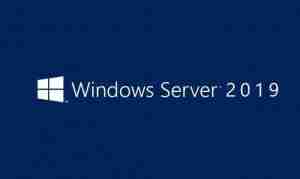
以下步骤将指导您如何在 Windows Server 2019 系统上使用 IIS 创建一个网站:
-
IIS 的安装: 通过服务器管理器,选择“添加角色和功能”,在“服务器角色”中勾选“Web 服务器 (IIS)”,然后按照向导完成安装。
-
启动 IIS 管理器: 在服务器管理器中,点击“工具” -> “Internet Information Services (IIS) 管理器”打开 IIS 管理界面。
-
创建新网站: 在 IIS 管理器中,右键点击“网站”节点,选择“添加网站”。
-
网站配置 (第一步): 在“添加网站”向导中,为您的网站命名,并指定网站的物理路径(站点文件存放位置)。 本地文件夹请选择“从文件夹中选择”,远程文件夹则选择“网络共享文件夹”并输入 UNC 路径。
-
网站配置 (第二步): 在“IP 地址和端口”页面,选择合适的 IP 地址和端口号。只有一个 IP 和端口时,选择“所有未分配的”让 IIS 自动分配;有多个选项时,请根据需要选择。
-
网站配置 (第三步): 在“主机名”页面,输入网站的主机名(域名)。单个站点可以留空,多个站点则需要分别设置主机名。
-
完成网站创建: 在向导的最后一步,选择“完成”。 如果需要添加虚拟目录,可以在网站创建后进行。
-
网站基本设置: 在 IIS 管理器中选择新建的网站,在右侧面板中,配置“基本设置”和“默认文档”。 根据需要,还可以进一步调整身份验证、授权、缓存等高级设置。
-
网站测试: 在浏览器中输入网站地址(例如 http://localhost 或 http://您的IP地址:端口号)进行访问测试。
以上步骤提供了 IIS 网站搭建的基本流程,实际操作中可能需要根据您的具体需求进行调整。
以上就是《Windows server 2019 通过IIS建立站点》的详细内容,更多关于的资料请关注golang学习网公众号!
-
501 收藏
-
501 收藏
-
501 收藏
-
501 收藏
-
501 收藏
-
258 收藏
-
144 收藏
-
222 收藏
-
177 收藏
-
432 收藏
-
179 收藏
-
312 收藏
-
180 收藏
-
242 收藏
-
375 收藏
-
135 收藏
-
443 收藏
-

- 前端进阶之JavaScript设计模式
- 设计模式是开发人员在软件开发过程中面临一般问题时的解决方案,代表了最佳的实践。本课程的主打内容包括JS常见设计模式以及具体应用场景,打造一站式知识长龙服务,适合有JS基础的同学学习。
- 立即学习 543次学习
-

- GO语言核心编程课程
- 本课程采用真实案例,全面具体可落地,从理论到实践,一步一步将GO核心编程技术、编程思想、底层实现融会贯通,使学习者贴近时代脉搏,做IT互联网时代的弄潮儿。
- 立即学习 516次学习
-

- 简单聊聊mysql8与网络通信
- 如有问题加微信:Le-studyg;在课程中,我们将首先介绍MySQL8的新特性,包括性能优化、安全增强、新数据类型等,帮助学生快速熟悉MySQL8的最新功能。接着,我们将深入解析MySQL的网络通信机制,包括协议、连接管理、数据传输等,让
- 立即学习 500次学习
-

- JavaScript正则表达式基础与实战
- 在任何一门编程语言中,正则表达式,都是一项重要的知识,它提供了高效的字符串匹配与捕获机制,可以极大的简化程序设计。
- 立即学习 487次学习
-

- 从零制作响应式网站—Grid布局
- 本系列教程将展示从零制作一个假想的网络科技公司官网,分为导航,轮播,关于我们,成功案例,服务流程,团队介绍,数据部分,公司动态,底部信息等内容区块。网站整体采用CSSGrid布局,支持响应式,有流畅过渡和展现动画。
- 立即学习 485次学习
